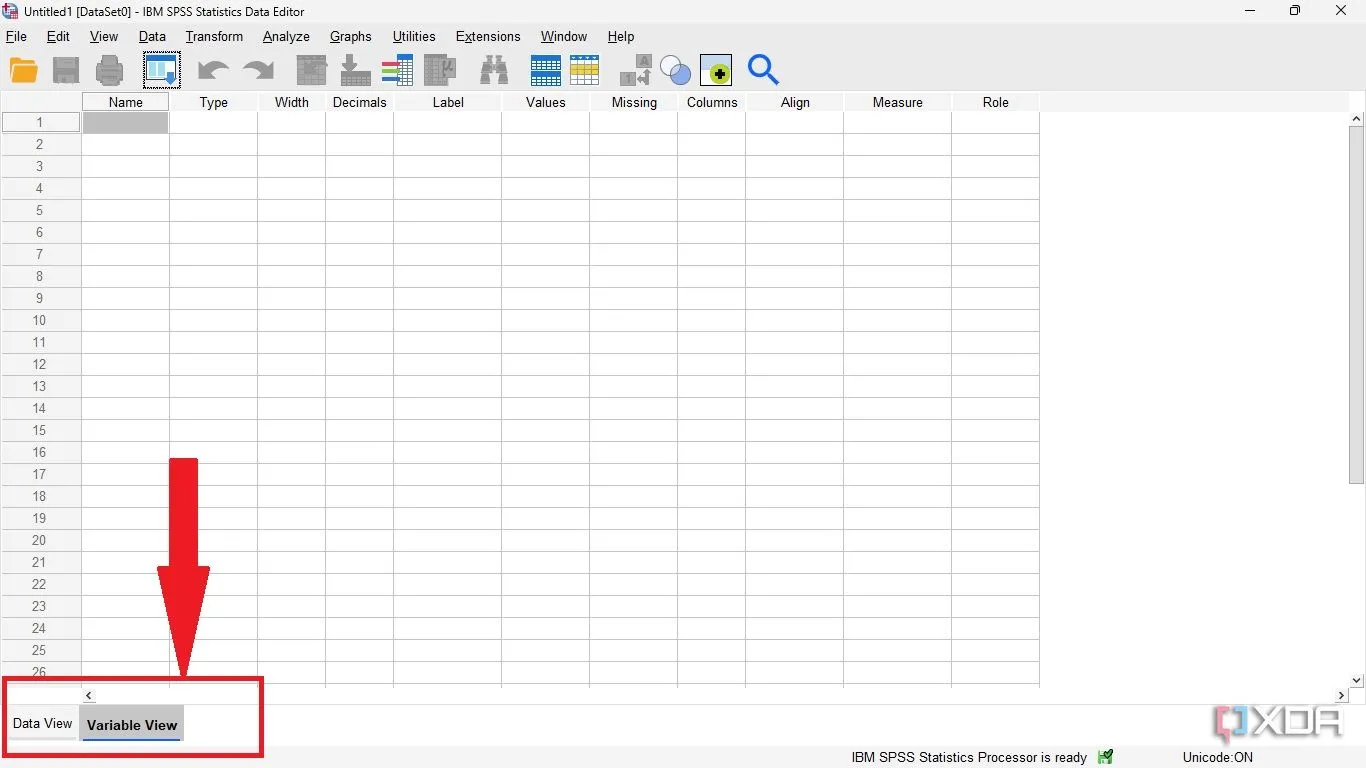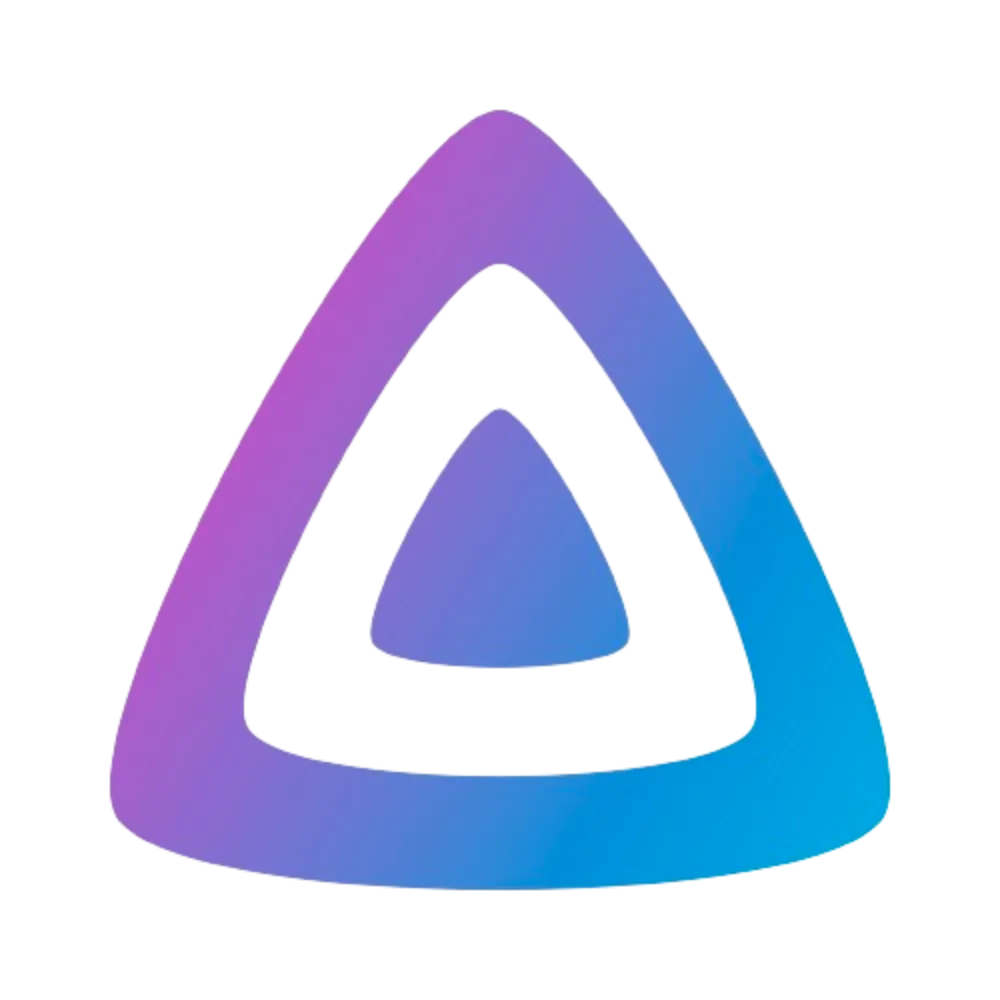Sử dụng các tổ hợp phím tắt là một trong những cách hiệu quả nhất để nâng cao năng suất khi làm việc với các ứng dụng trên máy tính. Mặc dù có nhiều tinh chỉnh và điều chỉnh khác giúp ích, không phải tất cả các ứng dụng đều được tạo ra như nhau. Chẳng hạn, một số phím tắt Windows trong ứng dụng này có thể không hoạt động trong ứng dụng khác, đặc biệt là với một số ứng dụng mã nguồn mở.
Tuy nhiên, trên hệ điều hành Windows, có một số phím tắt mà tôi thường xuyên sử dụng và chúng hoạt động trên gần như mọi ứng dụng. Việc có những phím tắt đồng nhất này cho phép tôi điều hướng và quản lý các ứng dụng theo cùng một cách, điều này thực sự hữu ích. Tôi không cần phải học một bộ phím tắt mới cho mỗi ứng dụng đang sử dụng, giúp tiết kiệm thời gian và tối ưu hiệu suất làm việc đáng kể.
6. Ctrl + và Ctrl -: Phóng To/Thu Nhỏ Văn Bản Trong Ứng Dụng
Tôi có thể sử dụng tổ hợp phím tắt tiện lợi này để tăng hoặc giảm kích thước văn bản trong các trình duyệt như Edge, cũng như các ứng dụng như Word, Office, Excel và Notepad. Dù tôi có đeo kính, đôi khi việc đọc văn bản nhỏ trong ứng dụng vẫn là một thách thức. Tôi có thể nhấn Ctrl + để phóng to văn bản giúp đọc dễ dàng hơn, sau đó nhấn Ctrl – để thu nhỏ kích thước về bình thường. Điều này không làm thay đổi kích thước phông chữ mặc định của tài liệu Word hay mục nhập Notepad, nhưng nó cho phép tôi điều chỉnh kích thước tạm thời để có trải nghiệm đọc tốt hơn.
Hơn nữa, không phải tất cả các trang web đều được định dạng giống nhau, và mặc dù tôi đã đặt cài đặt zoom mặc định trong Edge, tôi vẫn thường xuyên dựa vào hai phím tắt quan trọng này. Chúng giúp phóng to mọi thứ trên một trang web có phông chữ nhỏ để tôi có thể đọc. Tôi đã chỉ cho mẹ tôi và bà ấy rất thích thú. Tuy nhiên, cần lưu ý rằng các nút và mục khác có thể bị ẩn hoặc khó tìm khi một trang web được phóng to quá mức.
5. Ctrl + C và Ctrl + V: Sao Chép và Dán Nhanh Chóng
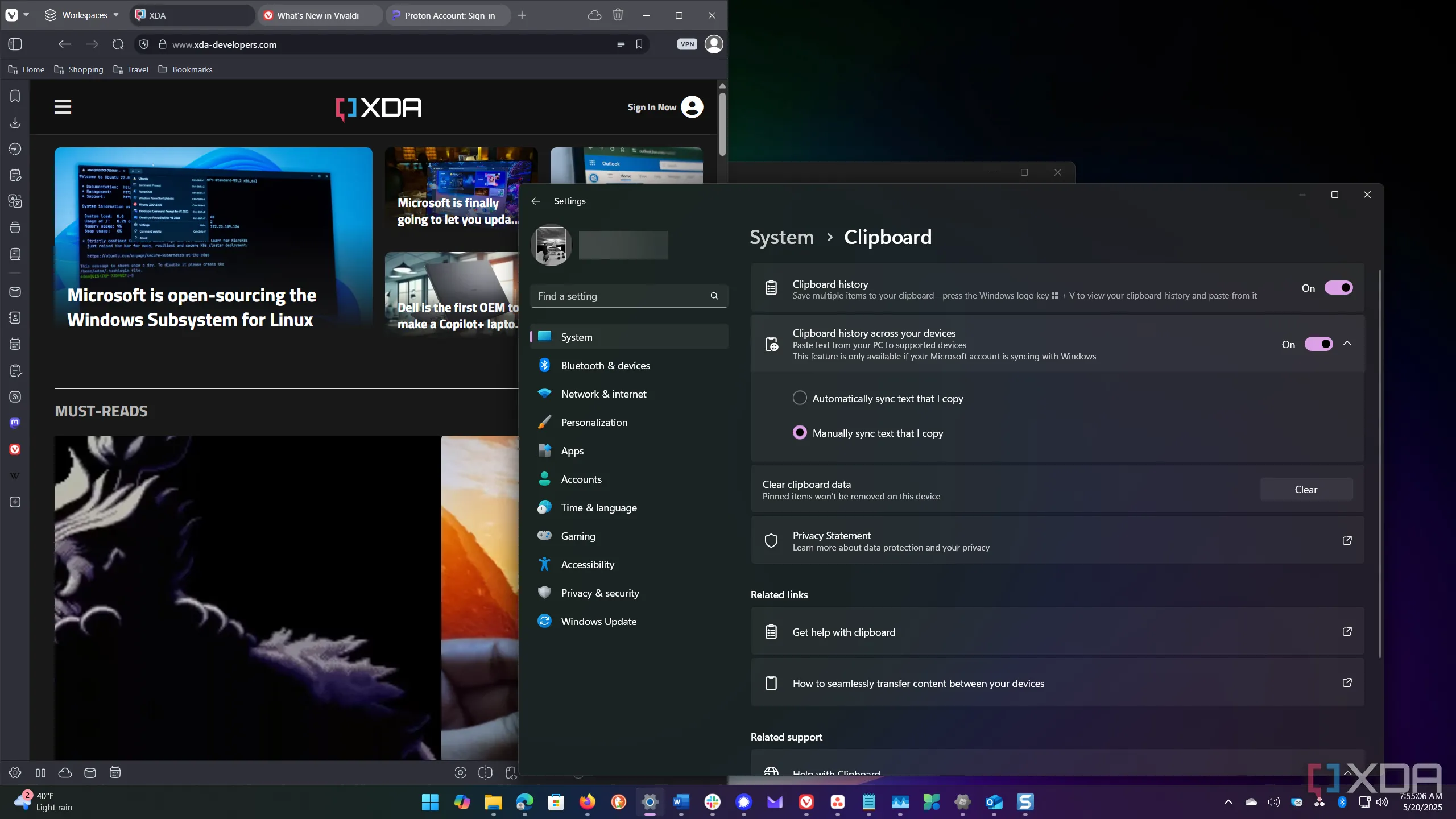 Giao diện Lịch sử Clipboard trong Cài đặt Windows 11
Giao diện Lịch sử Clipboard trong Cài đặt Windows 11
Đây là một trong những tổ hợp phím tắt thiết yếu và phổ biến nhất được sử dụng bởi hầu hết các ứng dụng trên Windows và các hệ điều hành khác. Tôi sử dụng chúng trong hầu hết các tài liệu Word và Office để sao chép và dán nội dung từ vị trí này sang vị trí khác. Bạn cũng có thể sao chép toàn bộ thư mục và ứng dụng trong File Explorer giữa các vị trí. Ví dụ, bạn có thể sao chép và dán tệp từ File Explorer sang một ứng dụng quản lý tệp thay thế như XYplorer. Bộ đôi phím tắt này hoạt động trên tất cả các ứng dụng; chẳng hạn, bạn có thể chọn văn bản trong Notepad bằng cách nhấn Ctrl + C và dán vào Word bằng Ctrl + V. Ngoài ra, nếu bạn muốn chọn tất cả văn bản hoặc tất cả các tệp trong một thư mục, chỉ cần nhấn Ctrl + A và sau đó sao chép.
Để tận dụng tối đa lệnh phím tắt này, bạn nên bật tính năng Lịch sử Clipboard. Điều này cho phép bạn sao chép nhiều mục vào Clipboard và chọn chúng khi cần trong các ứng dụng khác. Bạn cũng có thể thiết lập để đồng bộ hóa các mục Clipboard của mình từ thiết bị này sang thiết bị khác. Để bật lịch sử, hãy vào Settings -> System -> Clipboard. Sau khi các mục được dán vào Clipboard của bạn, bạn có thể sử dụng chúng sau này. Bạn cũng có thể lưu vĩnh viễn các mục vào Clipboard, điều này hữu ích hơn nhiều so với các phiên bản Windows trước đây chỉ cho phép lưu một mục tại một thời điểm.
4. Ctrl + F: Tìm Kiếm Nhanh Nội Dung Trong Mọi Ứng Dụng
Khi tôi cần tìm một từ hoặc cụm từ cụ thể trên một trang web, tài liệu hoặc các vị trí khác, việc nhấn Ctrl + F sẽ hiển thị hộp thoại tìm kiếm. Chẳng hạn, tôi sử dụng nó trong Microsoft Edge và các trình duyệt khác khi một truy vấn Google đưa ra một bài viết dài 2.000 từ về điều tôi đang nghiên cứu. Nhấn tổ hợp phím này để tìm kiếm một từ hoặc cụm từ cụ thể thực sự giúp tiết kiệm thời gian. Tương tự, nó rất hữu ích khi tìm kiếm một thứ gì đó cụ thể trong một tài liệu Word lớn hoặc PDF. Tôi cũng có thể chuyển đến trường tìm kiếm để tìm một mục khi ở trong File Explorer. Nó cũng hoạt động trong Notepad và bảng tính Excel, điều này là một vị cứu tinh khi cố gắng tìm một mục hoặc giá trị cụ thể.
3. Alt + F4: Đóng Ứng Dụng Ngay Lập Tức
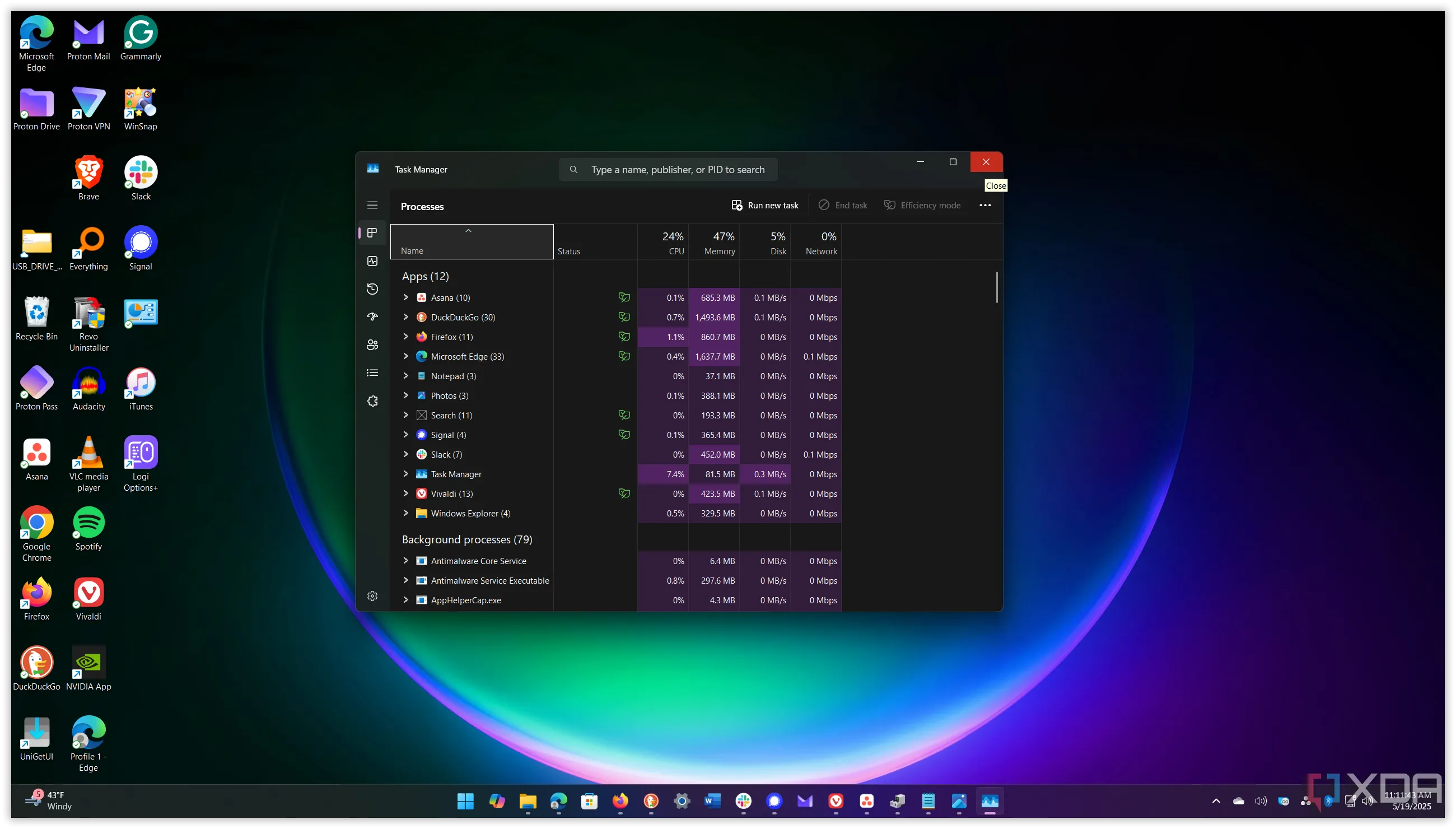 Sử dụng Alt + F4 để đóng cửa sổ Task Manager trên Windows 11
Sử dụng Alt + F4 để đóng cửa sổ Task Manager trên Windows 11
Tổ hợp phím tắt tiện dụng và ít được sử dụng này hoạt động với mọi ứng dụng Windows. Khi tôi hoàn tất việc sử dụng một ứng dụng, đặc biệt là các ứng dụng ngốn tài nguyên, tôi thường đóng chúng để tiết kiệm RAM, GPU và chu kỳ CPU. Với cửa sổ ứng dụng được chọn, chỉ cần nhấn Alt + F4 để đóng nó. Điều này không chỉ hoạt động với mọi ứng dụng Windows mà còn với các ứng dụng khác mà bạn muốn đóng. Đừng lo lắng về việc mất dữ liệu vì các ứng dụng Office như Word sẽ nhắc bạn lưu nếu bạn nhấn tổ hợp phím này.
2. Alt + Tab: Chuyển Đổi Giữa Các Ứng Dụng Nhanh Chóng
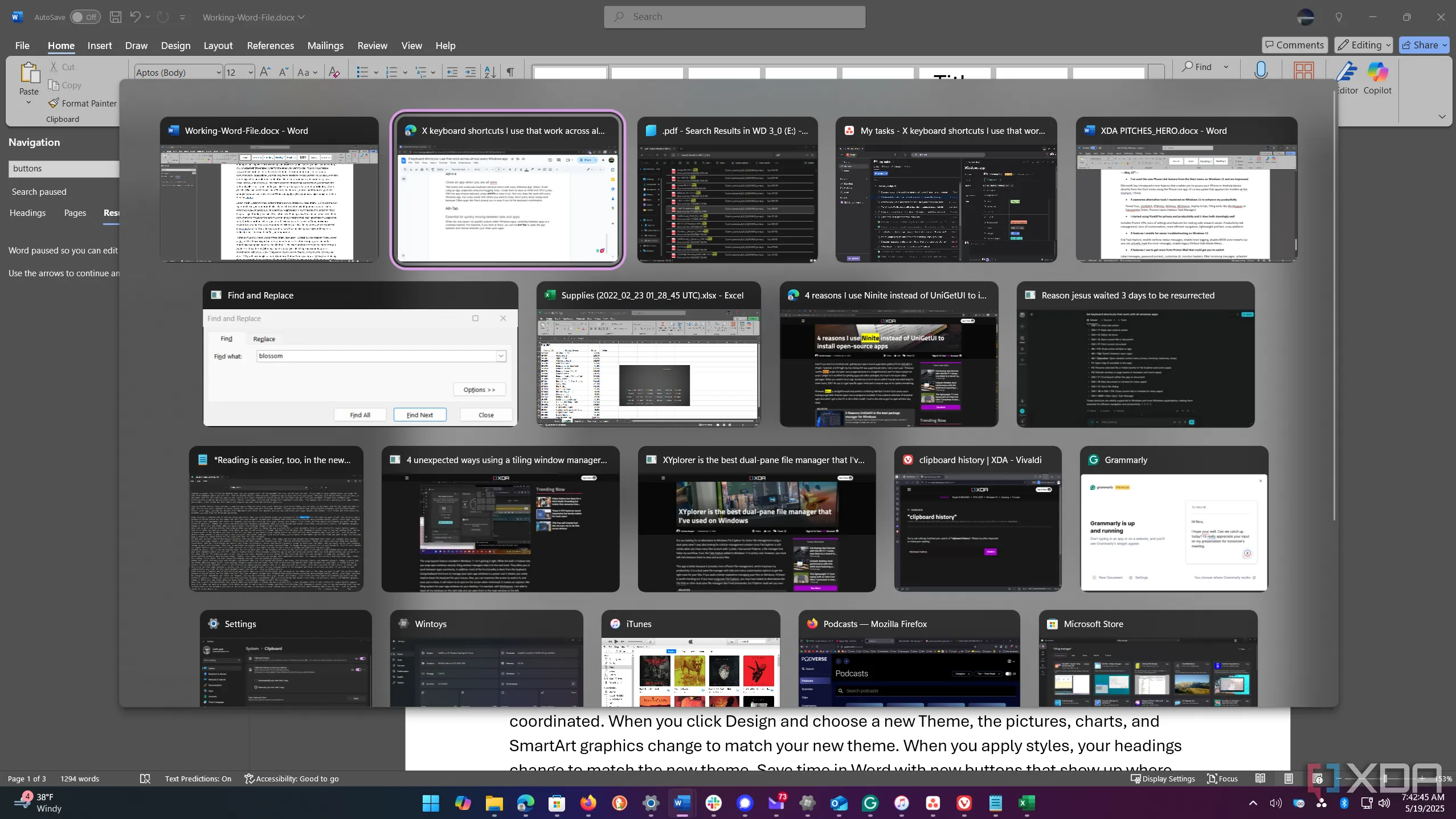 Giao diện trình chuyển đổi ứng dụng (App Switcher) trên Windows 11 khi dùng Alt + Tab
Giao diện trình chuyển đổi ứng dụng (App Switcher) trên Windows 11 khi dùng Alt + Tab
Mặc dù phím tắt này không thực hiện các hành động cụ thể trong các ứng dụng Windows, nhưng việc chuyển đổi giữa các ứng dụng là một phương pháp phổ biến và cực kỳ quan trọng. Ví dụ, nếu bạn đang làm việc trong Word, bạn có thể nhấn Alt + Tab để mở trình chuyển đổi ứng dụng (App Switcher) và chọn giữa các ứng dụng đang mở khác. Giữ nút Alt và nhấn Tab cho đến khi ứng dụng bạn muốn được đánh dấu để mở nó. Đây là một cách tốt để nhanh chóng chuyển đến tác vụ tôi cần làm.
1. Sử Dụng AutoHotkey: Tạo Phím Tắt Tùy Chỉnh Của Riêng Bạn
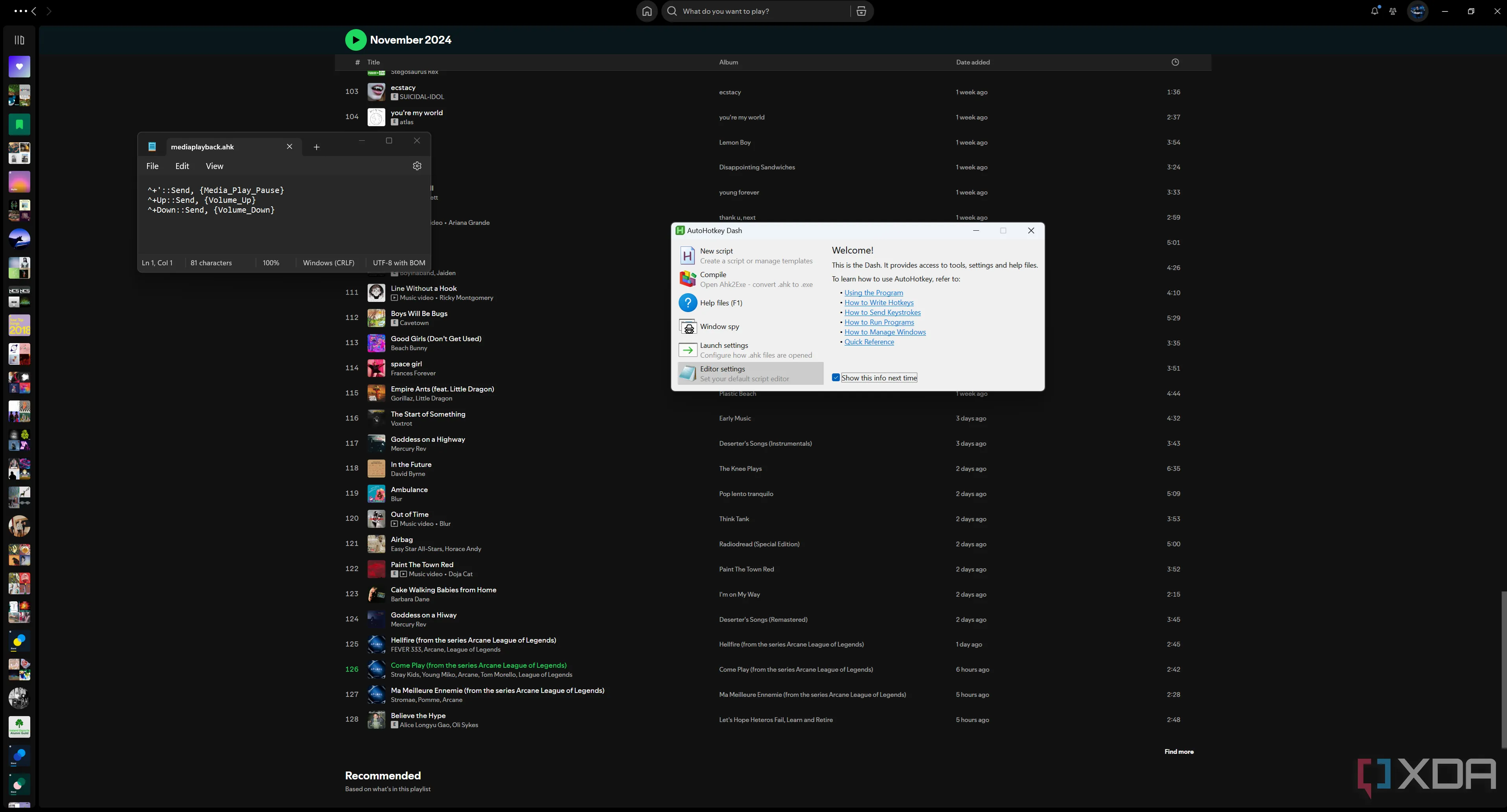 Giao diện AutoHotkey với các điều khiển media và tích hợp Spotify
Giao diện AutoHotkey với các điều khiển media và tích hợp Spotify
Khi nói đến các phím tắt, bạn có thể nghĩ rằng các tùy chọn mặc định cho ứng dụng Windows còn thiếu sót. Trong trường hợp đó, bạn có thể tạo các phím tắt tùy chỉnh cho các tác vụ của mình. Ví dụ, nếu bạn là một lập trình viên, bạn có thể cần một số phím nhất định để chạy macro và thực hiện các tác vụ tự động hóa phần mềm khác. AutoHotkey là một ngôn ngữ kịch bản mã nguồn mở mạnh mẽ cho phép bạn tùy chỉnh các phím của mình để thực hiện những gì bạn cần. Nó cho phép bạn tự động hóa các tác vụ trên PC của mình bằng cách sử dụng phím tắt bạn muốn. Ngay cả khi bạn không phải là lập trình viên, những người dùng nâng cao cũng có thể hưởng lợi từ nó. Chẳng hạn, bạn có thể sử dụng nó để điều khiển phát lại phương tiện trên PC của mình. Nó cũng có thể giúp các công thức và các vấn đề bảng tính Excel khó khăn khác trở nên dễ dàng hơn.
 Biểu tượng AutoHotkey trong suốt trên nền trắngNguồn: AutoHotkey
Biểu tượng AutoHotkey trong suốt trên nền trắngNguồn: AutoHotkey
AutoHotkey
Phím tắt tôi sử dụng trên Windows để tiết kiệm thời gian
Để tiết kiệm thời gian và làm việc hiệu quả hơn, tôi thích sử dụng các phím tắt được đề cập ở trên vì chúng hoạt động trên hầu hết các ứng dụng Windows khác. Tôi sử dụng chúng hàng ngày. Là một người viết, càng ít thời gian tôi rời bàn phím càng tốt. Các phím tắt để phóng to văn bản, sao chép và dán, và tìm kiếm mục là những phím tôi sử dụng nhiều nhất.
Tôi thậm chí không nghĩ về hầu hết chúng khi đang sử dụng. Tuy nhiên, tôi không thích các phím tắt ba phím mà bạn có thể sử dụng cho các tác vụ hệ thống khác nhau. Tại sao phải nhấn Ctrl + Alt + Del để khóa PC khi Win + L nhanh hơn? Mặc dù vậy, tôi vẫn sử dụng Ctrl + Shift + Esc hầu hết thời gian để mở Task Manager. Đâu là những phím tắt yêu thích của bạn mà hoạt động trên nhiều ứng dụng?